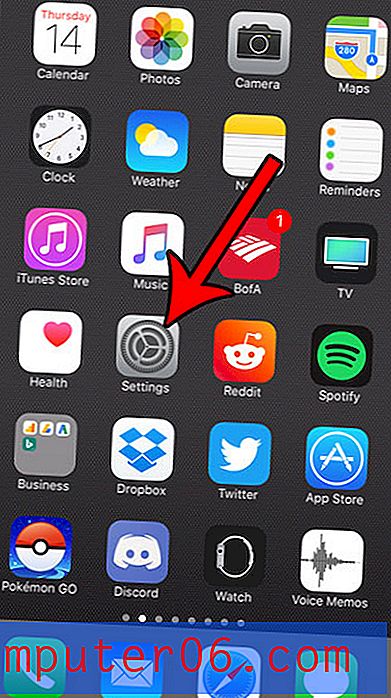Cómo ocultar saltos de página en Excel 2010
Ocasionalmente, su hoja de trabajo de Microsoft Excel 2010 mostrará una serie de líneas de puntos negras que indican los saltos de página para la hoja de trabajo. Estos saltos de página generalmente aparecen después de haber cambiado de vista para su hoja de trabajo y haber regresado a la vista Normal. Estos saltos de página pueden distraer o confundir, lo que puede llevarlo a buscar formas de eliminarlos.
Afortunadamente, esta es una configuración que puede cambiar en una hoja de trabajo individual, por lo que es posible ocultar los saltos de página si ya no desea mostrarlos.
Dejar de mostrar saltos de página en Excel 2010
Los pasos de este artículo le mostrarán cómo ocultar saltos de página que se muestran en la vista Normal en Excel 2010. Los saltos de página generalmente se muestran en esta vista después de cambiar a la vista Diseño de página o Salto de página, luego volver a la Normal ver.
Si guarda su libro de trabajo después de realizar este cambio, los saltos de página se ocultarán en esta hoja de trabajo hasta que vuelva a ajustar la misma configuración. Los saltos de página se seguirán mostrando en otras hojas de trabajo que abra en Excel 2010, ya que esto no es un cambio en la configuración predeterminada de Excel 2010, sino en el archivo individual.
- Abra su libro en Excel 2010.
- Haga clic en la pestaña Archivo en la esquina superior izquierda de la pantalla.
- Haga clic en Opciones en la parte inferior de la columna en el lado izquierdo de la ventana.
- Haga clic en la pestaña Avanzado en el lado izquierdo de la ventana Opciones de Excel .
- Desplácese hacia abajo hasta la sección Mostrar opciones para esta hoja de trabajo, luego haga clic en el cuadro a la izquierda de Mostrar saltos de página para borrar la marca de verificación. Haga clic en el botón Aceptar en la parte inferior de la ventana para aplicar sus cambios.

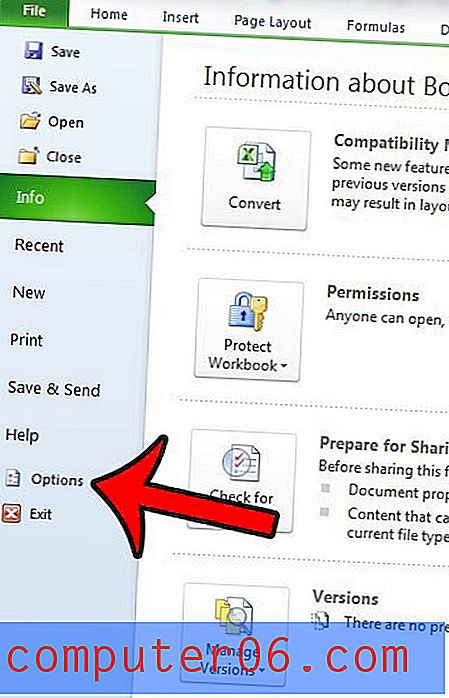
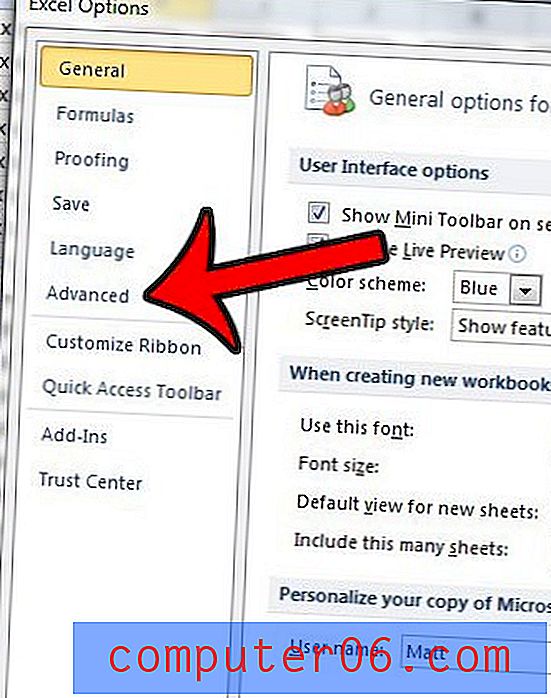
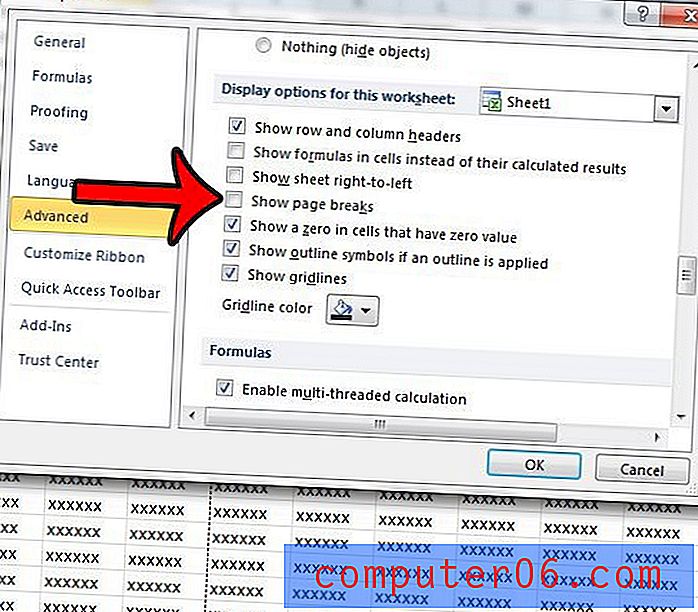
Asegúrese de guardar su libro de trabajo después de hacer estos cambios para que la configuración permanezca aplicada al libro de trabajo.
¿Preferiría usar una vista predeterminada diferente en Excel 2010? Este artículo le mostrará cómo hacer ese cambio.